Als u een dubbele monitor hebt ingesteld en elke monitorvan een andere grootte of hoogte is, kan het vervelend zijn om de muisaanwijzer ertussen te verplaatsen. Hier is een snelle tip die het proces gemakkelijker maakt.
Monitoren uitlijnen
In ons voorbeeld gebruiken we Windows 7, maar het proces is in wezen hetzelfde in alle versies, maar toegang krijgen tot Beeldscherminstellingen is anders. Open in Windows 7 het menu Start en typ scherminstellingen in het zoekvak en druk op Enter.
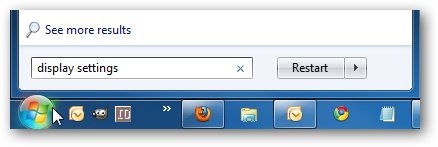
Klik in Vista met de rechtermuisknop op het bureaublad en klik op Aanpassen. Klik vervolgens in het menu Personaliseer uiterlijk en geluiden op Scherminstellingen.
![sshot-2010-04-13- [20-11-30] sshot-2010-04-13- [20-11-30]](/images/controlpanel/make-windows-position-your-dual-monitors-correctly.png)
Klik in XP met de rechtermuisknop op het bureaublad en selecteer Eigenschappen en klik vervolgens in Eigenschappen voor beeldscherm op het tabblad Instellingen.
![sshot-2010-04-13- [20-34-53] sshot-2010-04-13- [20-34-53]](/images/controlpanel/make-windows-position-your-dual-monitors-correctly_2.png)
Hier kunt u het uiterlijk wijzigenvan uw monitoren. In dit voorbeeld hebben we een groter 22-inch LCD-scherm en een kleinere 19-inch en het kan vervelend zijn om de muisaanwijzer van de ene naar de andere te verplaatsen, afhankelijk van waar u zich op elke monitor bevindt.

Dus wat je wilt doen, is elk eenvoudig verplaatsenweergeven tot een bepaalde hoogte, zodat het gemakkelijker is om de aanwijzer te verplaatsen. Met deze instelling weten we bijvoorbeeld dat we geen probleem hebben om de aanwijzer naar het andere scherm boven aan elk scherm te verplaatsen.

Natuurlijk kunt u hier uw beeldschermen omdraaien, de schermresolutie, oriëntatie, enz. Wijzigen.

Als je twee monitoren hebt waar die mogelijk zijngroter of hoger ingesteld dan de andere, dan is dit een geweldige manier om ze fijn afgestemd te krijgen. Je zult een beetje met de instellingen moeten spelen om te bepalen wat het beste voor jou werkt.








